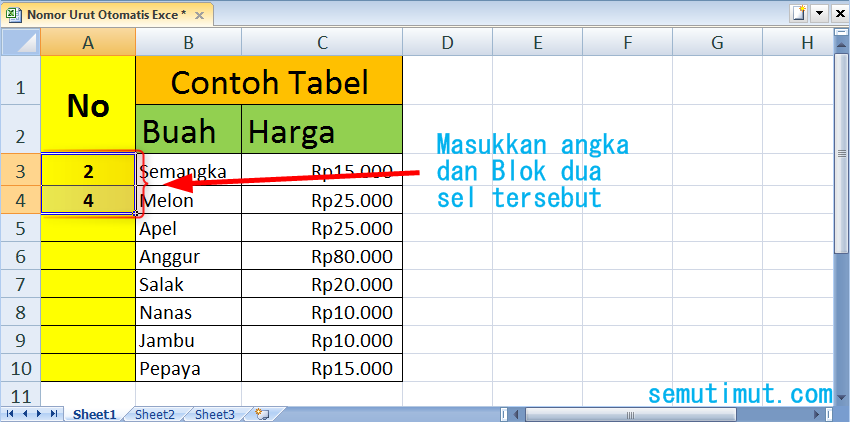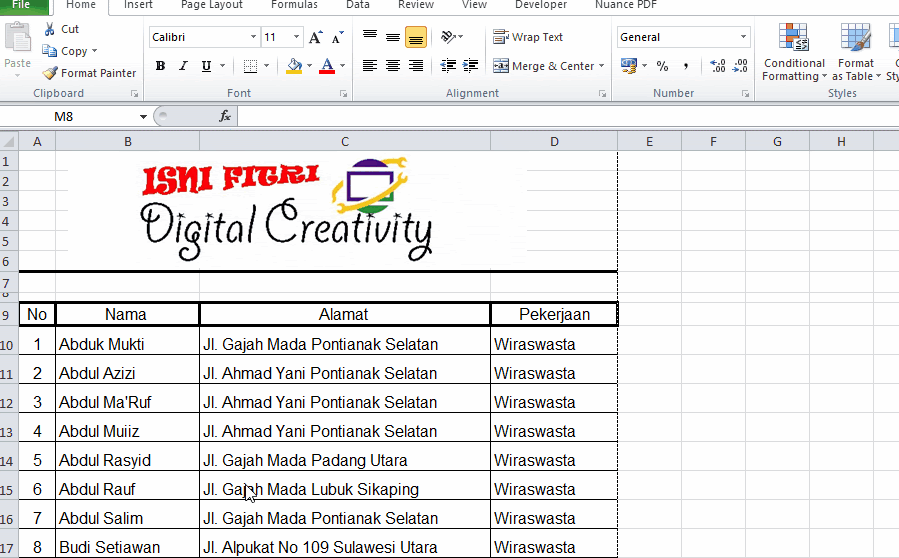Excel menjadi software pengolah data yang sangat populer di Indonesia. Salah satu fitur unggulan dari Microsoft Excel adalah kemampuan untuk membuat nomor urut secara otomatis. Namun, masih banyak orang yang belum mengetahui cara membuat nomor otomatis di Excel. Nah, kali ini kita akan membahas cara membuat nomor urut otomatis di Microsoft Excel secara cepat dan mudah.
Cara Membuat Nomor Urut Otomatis di Excel
Sebelum kita mulai, pastikan bahwa Anda telah membuka program Microsoft Excel dan mempersiapkan data yang akan diberi nomor urut. Berikut ini adalah langkah-langkah untuk membuat nomor urut otomatis di Excel:
- Pilih sel yang akan diberi nomor urut.
- Klik kanan pada sel tersebut, kemudian pilih Format Cell.
- Pilih tab Number, lalu pilih Custom.
- Di kotak Type, ketik 0 sebanyak jumlah digit yang diinginkan. Misalnya, jika ingin membuat nomor urut dengan 4 digit, maka ketikkan 0000.
- Klik OK untuk menyelesaikan proses formatting.
- Ketikkan nomor pertama yang akan dijadikan acuan. Misalnya, jika ingin dimulai dari nomor 1, ketikkan angka 1 pada sel yang dipilih.
- Klik pada sel dengan nomor yang telah diisi dan kemudian geser ke bawah atau ke samping untuk menandai sel-sel yang ingin diberi nomor urut.
- Tekan Ctrl + D (jika ingin mengisi ke bawah) atau Ctrl + R (jika ingin mengisi ke samping).
- Selesai, sel-sel yang dipilih akan diisi otomatis dengan nomor urut berdasarkan format yang telah kita tentukan.
Membuat Nomor Urut Otomatis Tanpa Format Cell
Selain membuat nomor urut dengan menggunakan format cell, terdapat cara lain untuk membuat nomor otomatis di Excel. Langkah-langkahnya sebagai berikut:
- Pilih sel yang akan diberi nomor urut.
- Tulis rumus =ROW()-n, dimana n adalah nomor acuan pertama yang ingin diberikan. Misalnya, jika ingin memulai dari nomor 1, maka tuliskan rumus =ROW()-1.
- Tekan Enter untuk menyelesaikan rumus.
- Gunakan autofill untuk menandai sel-sel yang ingin diisi dengan nomor urut.
- Selesai, sel-sel yang dipilih akan diisi otomatis dengan nomor urut.
FAQ
Apa itu nomor urut otomatis di Excel?
Nomor urut otomatis di Excel adalah fitur yang memungkinkan pengguna untuk membuat nomor secara otomatis di sel-sel yang dipilih.
Apa manfaat dari menggunakan nomor urut otomatis di Excel?
Manfaat dari menggunakan nomor urut otomatis di Excel adalah untuk mempermudah pengelompokan dan pengurutan data yang disimpan dalam program Excel.
Contoh Penggunaan Nomor Urut Otomatis di Excel
Contoh penggunaan nomor urut otomatis di Excel adalah pada data pemesanan barang. Misalnya, ada data pemesanan barang yang terdiri dari kolom ID Pemesanan, Nama Barang, Jumlah, dan Total Harga. Untuk mempermudah pengelompokan dan pengurutan data, maka setiap pemesanan diberikan nomor urut otomatis pada kolom ID Pemesanan.
Cara Membuat Nomor Halaman Berbeda pada 1 Halaman di Excel
Untuk membuat nomor halaman berbeda pada 1 halaman di Excel, Anda dapat mengikuti langkah-langkah berikut ini:
- Split window pada Excel dengan cara klik pada bagian yang berada di bawah tombol scroll pada sebelah kiri.
- Klik pada bagian yang ingin ditampilkan nomor halamannya.
- Klik pada Insert lalu pilih Header and Footer.
- Pada bagian Header atau Footer, Anda dapat memasukkan kode untuk nomor halaman, misalnya &P untuk nomor halaman.
- Tekan Enter untuk menyelesaikan.
- Ulangi langkah ini pada bagian lain yang ingin ditampilkan nomor halamannya.
Video Tutorial Cara Membuat Nomor Urut Otomatis di Excel
FAQ
Apa itu nomor halaman di Excel?
Nomor halaman di Excel adalah nomor yang ditampilkan pada setiap halaman pada file Excel yang dibuat atau dihasilkan oleh program Excel.
Bagaimana cara membuat nomor urut di Excel berbeda pada setiap sheet?
Untuk membuat nomor urut di Excel berbeda pada setiap sheet, Anda dapat menggunakan rumus seperti =ROW()+((nama sheet-1)*jumlah baris setiap sheet).